【攻略】搜遍了全网,终于可以将 iMac 当成第二个显示器用了
折腾理由
去年公司购入了一台iMac,配置低的吓人,本来就是给做色彩的小伙伴看图用的,奈何人家不中意,后来就辗转到了我们组,虽然我们组人手一台MBP,但是iMac 27寸的显示屏还是令人垂涎3尺的。但是问题来了,如何将iMac作为扩展显示器呢。
无线连接
在看到了macOS Monterey 12.3的更新之后 就发现可以尝试一下无线的方式实现扩展显示器。
无线连接需要满足以下三个条件:
一. 两台电脑均升级至Monterey 12.3及以上。
MacBookPro 12.51版的系统。
iMac 12.3版的系统,配置也是真的低~
二. 两台电脑登陆同一apple id且连接入同一无线网络中。
可以是有线的 也可以是WIFI
三. 两台电脑在“系统偏好设置”——“共享”中勾选“屏幕共享”,“文件共享”,“蓝牙共享”,“隔空播放接收器”
设定好以上这些之后,就可以通过显示的选项来添加扩展显示器了。
点击添加显示器,选择iMac,并作为扩展显示器。
扩展显示器是可以调节的,目前能够识别到3840x2160, 而2560x1440 只有低分辨率的方式。
但是,LZ更习惯 2560x1440的,哎~~ 退出的话,在iMac端,键盘按 ESC即可。
--------------------------------------------------------------------------------------------------------------------------------------------------
有线连接
发现无线连接的可以成功实现扩展显示后,就觉得有线应该也能够实现。毕竟苹果之前的官网上有线方式实现iMac作为显示器,只能支持到2019年之前的产品,2020年的iMac 在此之前是没有可能作为目标显示器的。
想来自己手上有一根 苹果的 雷雳4的线,不如就试一试。
试过之后发现,居然直接按 Command+F2 就能实现扩展屏显示了,之前各种无线连接真是太坑了。不过这条线是真的不便宜,那有没有什么便宜的线也能够实现能,试过几根线之后,发现满足 雷雳3的 40G传输速率的线能够完美替代这根原装线。 好家伙,又可以省一笔费用了。
使用感受
经过了几番尝试之后,不管是有线还是无线都能将这款低配的 2020版iMac当显示器用了, 但是并不能设定成 2560x1440的清晰显示模式,除非是用3840x2160,也就是这一点对我来说不太完美。其他方面就是 音箱和麦克都可以识别并使用,看视频是真的爽了!
顺便说 iPad 也可以使用iMac作为 扩展显示器的,只能用无线方式。


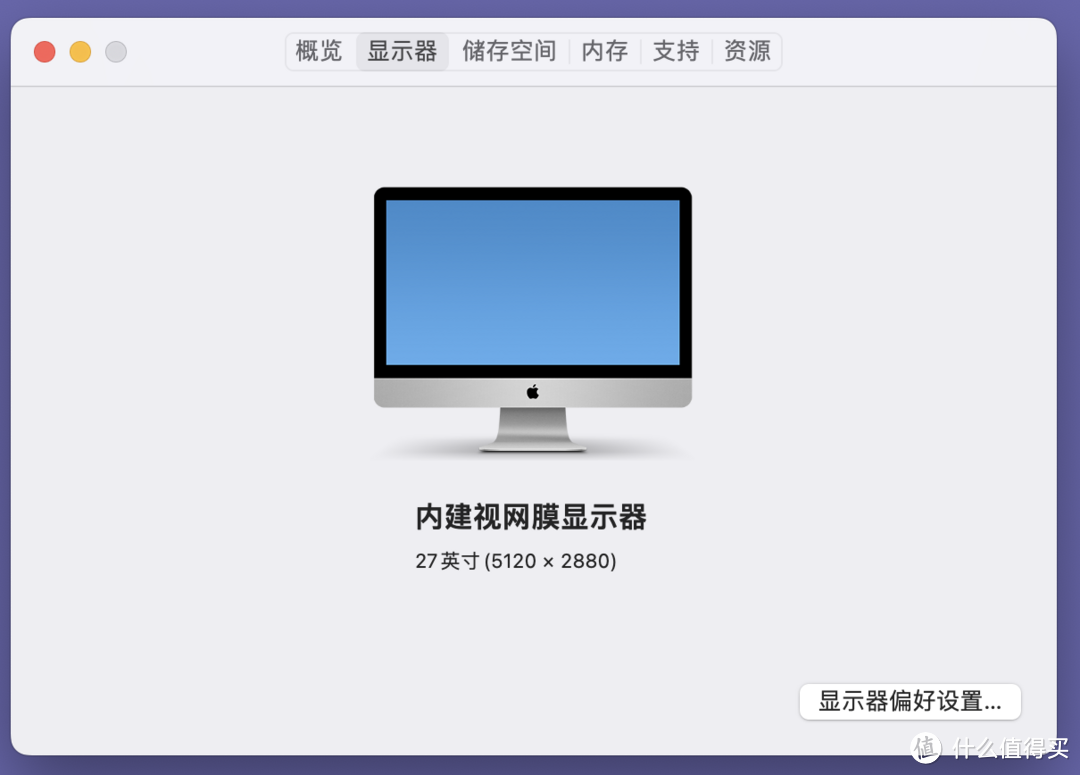
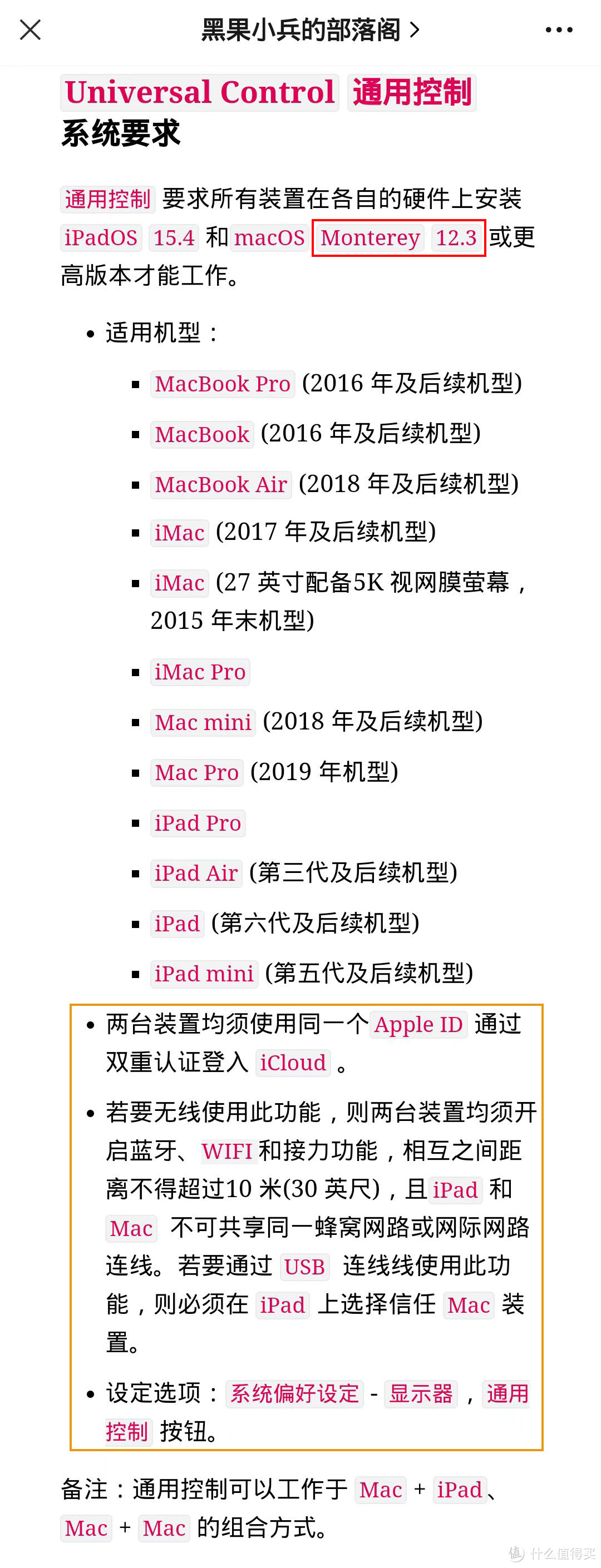
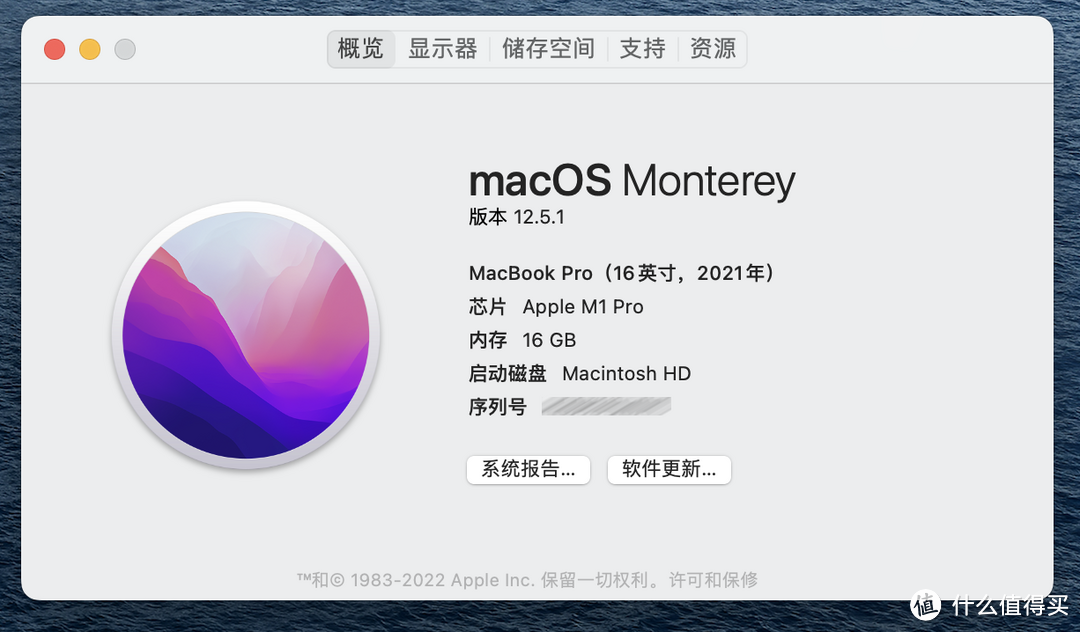
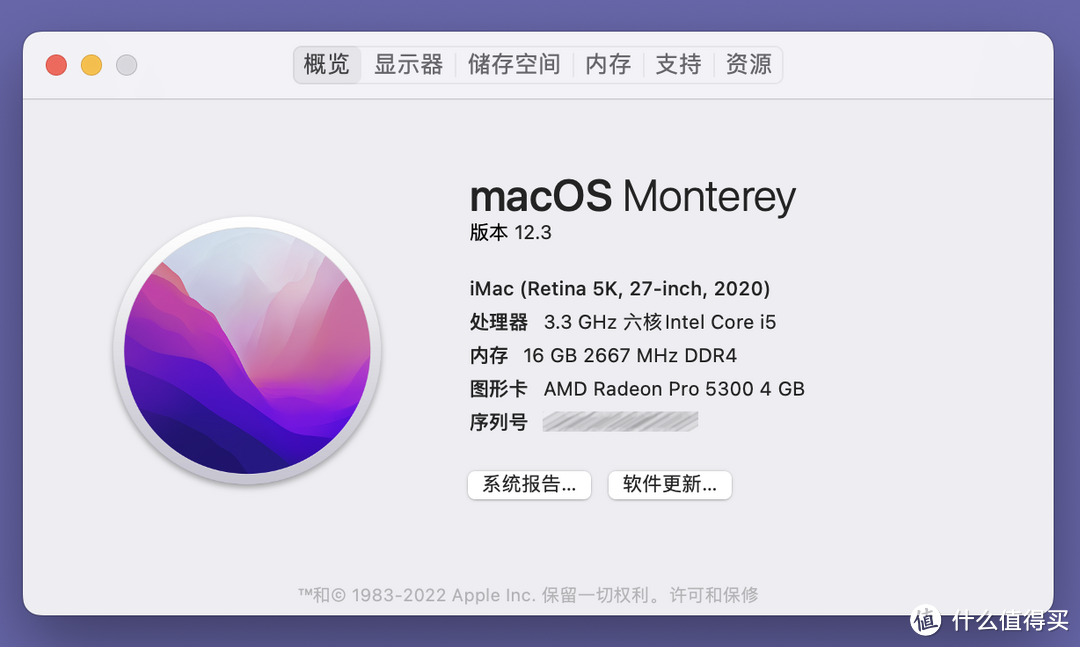
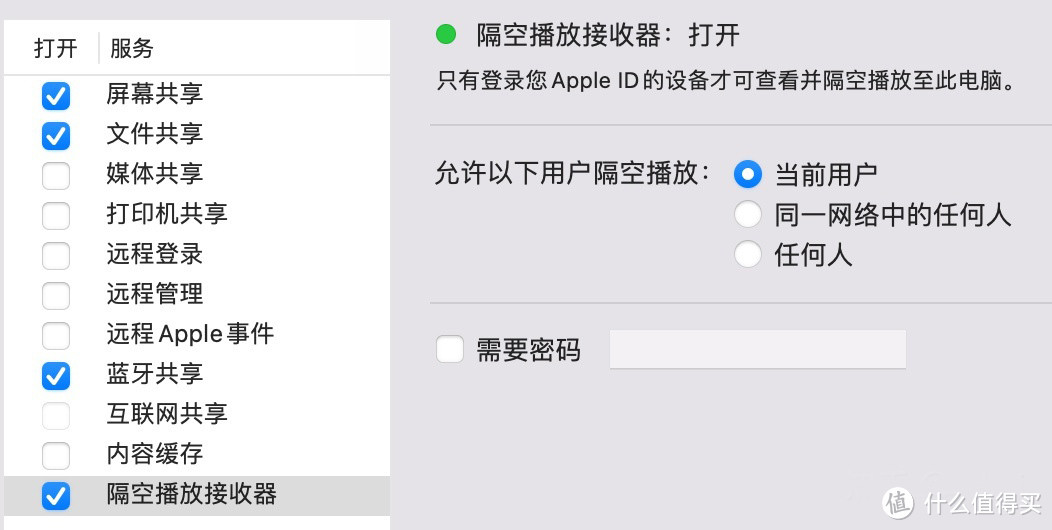
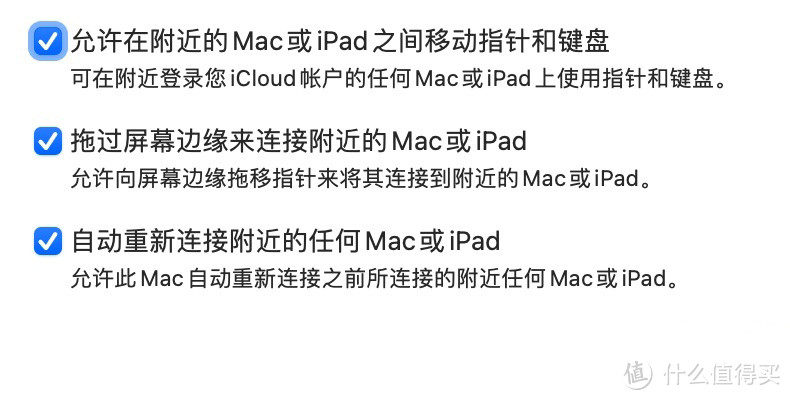
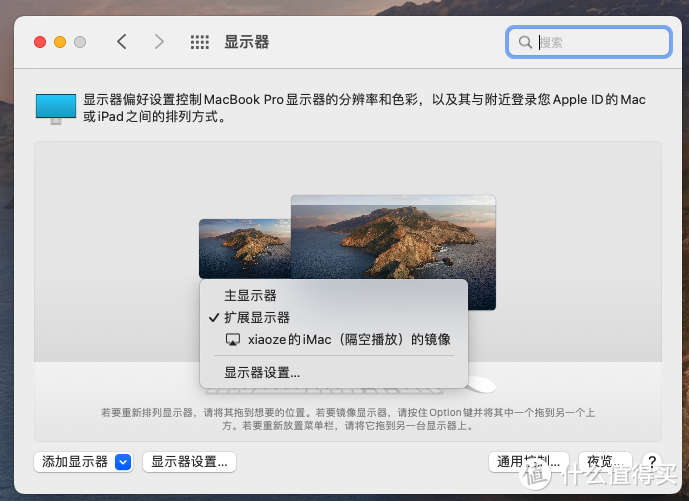
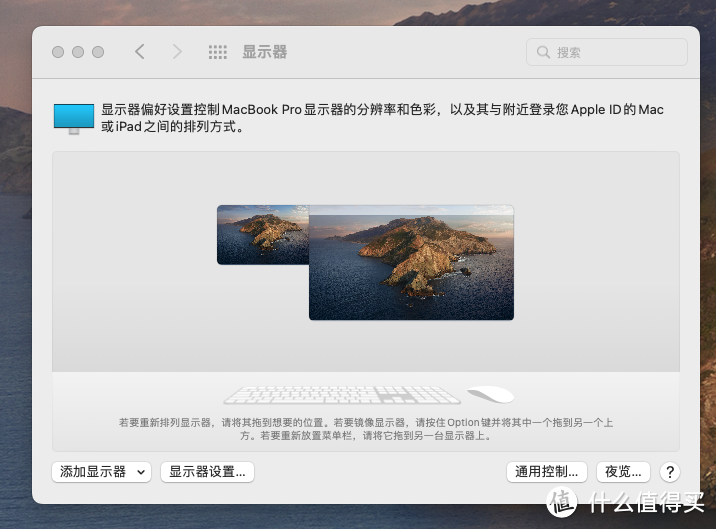
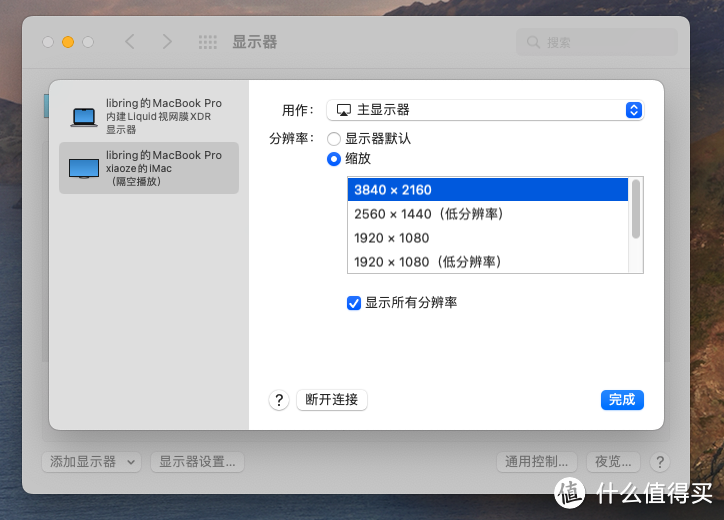
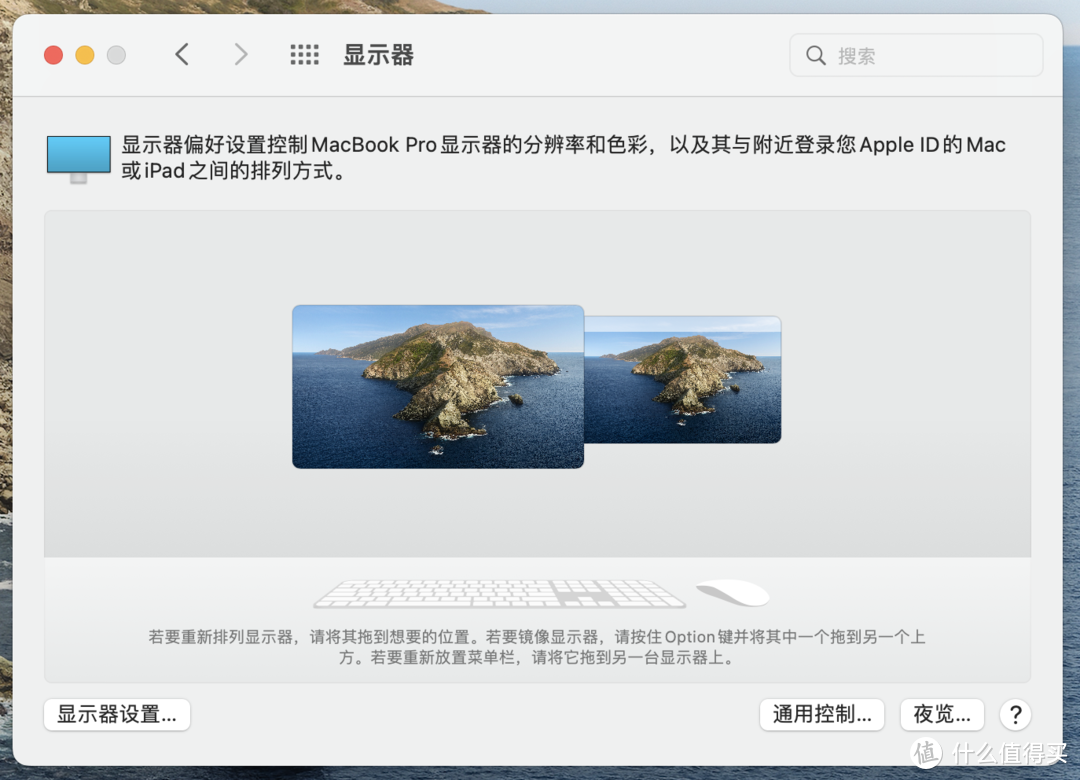
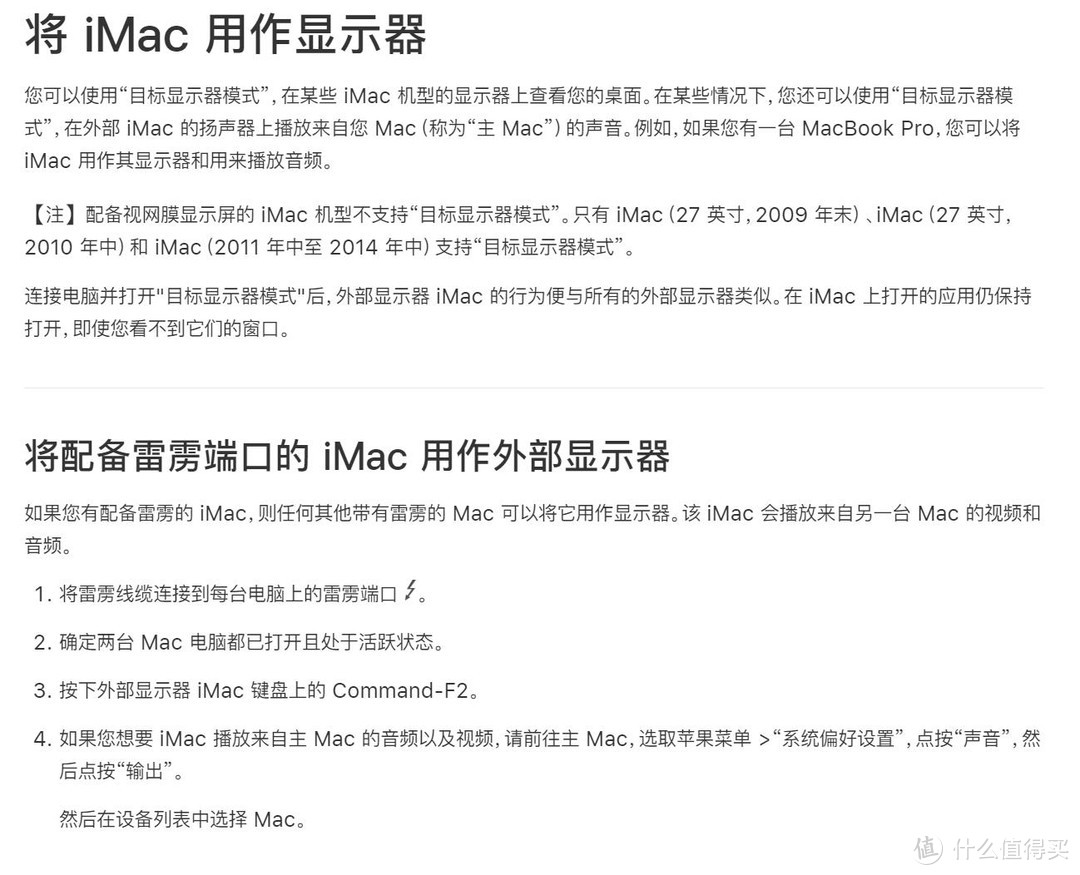

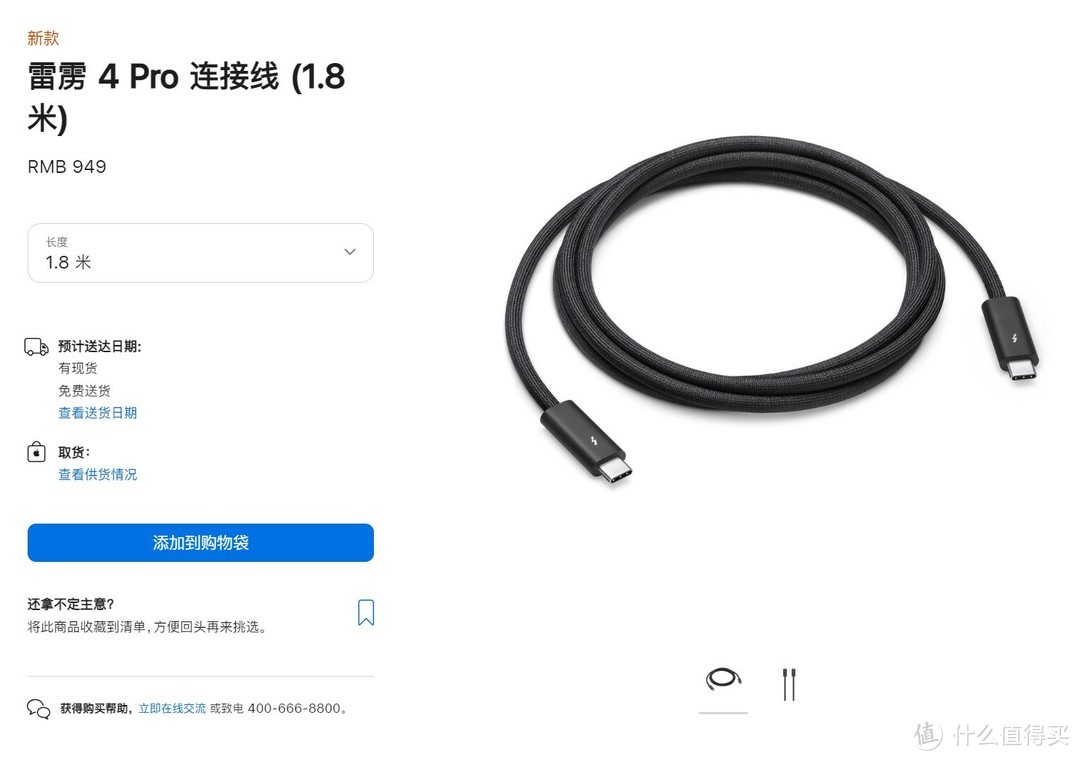









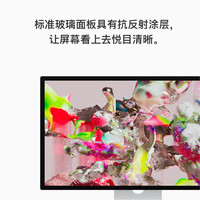












































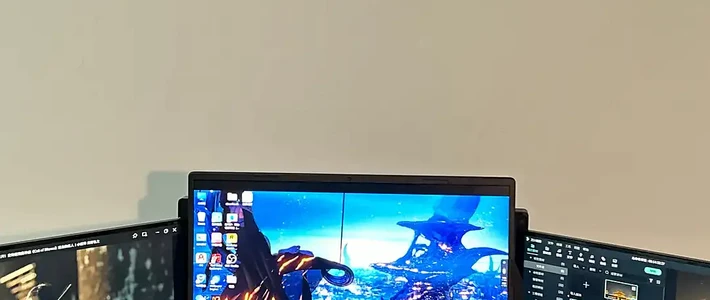



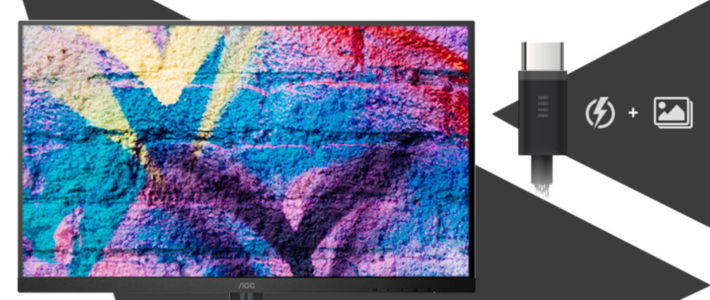



































Xiao智
校验提示文案
机械魔手
校验提示文案
Btrfs
校验提示文案
馥山
校验提示文案
mac100
校验提示文案
最后的帅青蛙
校验提示文案
frankshu
校验提示文案
芝宝嗷嗷呜
校验提示文案
stuart2413
校验提示文案
值友1727854444
校验提示文案
cncppu
校验提示文案
管家糯米鸡
校验提示文案
没有人和没有人
校验提示文案
值友9126558357
校验提示文案
年轮有二十六圈
校验提示文案
焱吉吉
校验提示文案
真理总在少数人
校验提示文案
Neilxxx
校验提示文案
dogfishdragon
校验提示文案
vassilij
校验提示文案
值友5151536943
校验提示文案
烤白熊
校验提示文案
Dogee
校验提示文案
芝宝嗷嗷呜
校验提示文案
frankshu
校验提示文案
frankshu
校验提示文案
zrb520
校验提示文案
浮拿yip
校验提示文案
值友1468898175
校验提示文案
值友8397792292
校验提示文案
我叫哦麦糕
校验提示文案
zggdhmzws
校验提示文案
frankshu
校验提示文案
买点啥干嘛呢
校验提示文案
zhen14
校验提示文案
zrb520
校验提示文案
值友3699344530
校验提示文案
中奖困难户
校验提示文案
njdthjq
校验提示文案
值友8835443960
校验提示文案